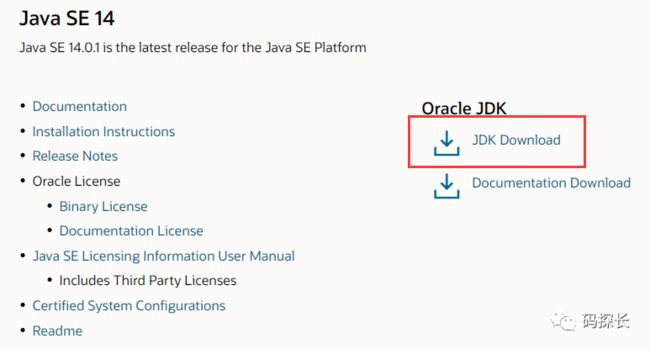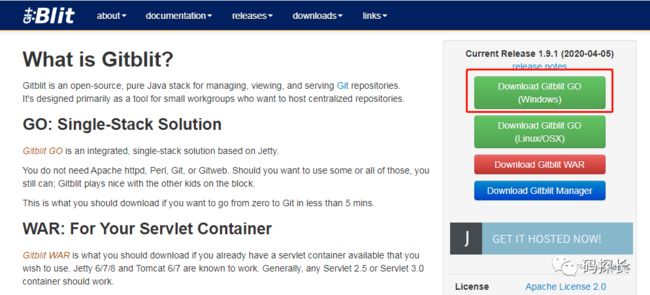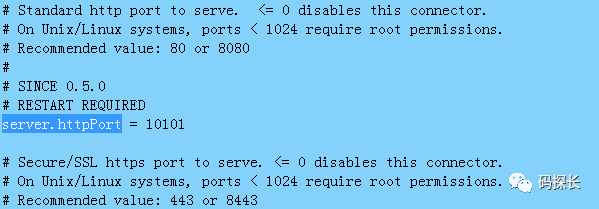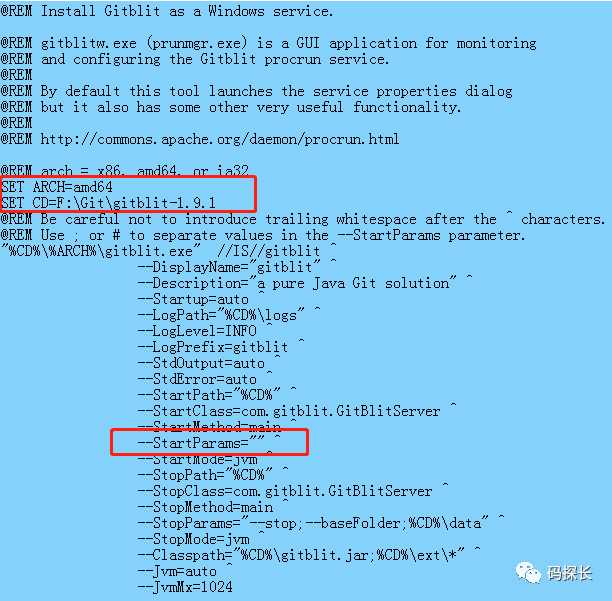引言
软件企业的核心就是代码,如何确保代码的安全?如何在团队开发中协同工作?为解决这些问题,我们需要采用相应的管理工具来满足管理的需求。探长从最初的VSS、SVN、TFS到现在的Git存储一路走来,感觉管理工具的升级改造不但能够提升团队的办公效率,而且代码的存储更加的方便快捷。
Git服务现在独树一帜,相比其他的管理工具更加灵活,目前比较流行的开源项目托管网站Github(相当于程序员的新浪微博),以及开源中国提供的码云,他们提供了免费的私有仓库托管,但相应的企业版收费比较昂贵。但很多企业不想把自己的核心托管到其他的平台,自己搭建私有仓储,采用比较多是GitLab,他需要运行到Linux服务器上,在Windows平台上需要安装虚拟机,配置比较麻烦,这里我们不做过多介绍。
目前国内使用Windows平台的用户占大多数,本文详细介绍如何在Windows平台下搭建Git服务器。
Gitblit简介
Gitblit是一个开源的纯Java库,用于管理,查看和服务Git存储库。它主要是为托管集中存储库的小型工作组设计的工具。
Gitblit支持SSH,HTTP和GIT协议,它包含一种备份机制(* federation *),可用于将您的Gitblit实例中的存储库以及用户帐户,团队定义,服务器设置和Groovy推钩脚本(可选)备份到另一个Gitblit实例或Gitblit Federation Client。同样,您可以使用联合机制将单个工作区Gitblit实例聚合到公共的集中式服务器。
管理员可以从Web UI创建和管理所有存储库,用户帐户和团队。可以使用Gitblit Manager或您自己的自定义工具从JSON RPC界面创建和管理所有存储库,用户帐户和团队。管理员可以使用SSH和Powertools插件从命令行创建和管理所有存储库,用户帐户和团队。
话不多说,先上一张图,虽然很丑陋,但是非常的实用。
安装准备
1.安装配置jdk环境变量
下载jdk,下载链接:https://www.oracle.com/java/technologies/javase-downloads.html进行如下两步完成下载(如果下载慢,可以在公众号中回复001获取)。
下载jdk-14.0.1_windows-x64_bin.exe
安装完成后,配置Java环境:
-
在系统变量下新建变量JAVA_HOME 变量值指向JDK安装的文件夹。
-
在系统变量下新建变量CLASSPATH 变量值输入:.;%JAVA_HOME%\lib;%JAVA_HOME%\lib\tools.jar;%JAVA_HOME%\lib\dt.jar
-
在Path中新建变量,输入:%JAVA_HOME%\bin;%JAVA_HOME%\jre\bin
2.下载Gitblit
下载链接:http://gitblit.github.io/gitblit/(如果下载慢,可以在公众号中回复001获取)。
将下载的压缩包解压至储存文件夹,该文件夹建议命名为Git,并在该文件夹中新建一个名为GitRepository的文件夹,用于存储资料,结构如下图所示。
至此,我们完成了所有的准备工作。
Gitblit配置
1.配置gitblit.properties
找到F:\Git\gitblit-1.9.1\data(以探长安装目录为例)下的defaults.properties文件(gitblit.properties中包括了defaults.properties文件),以记事本方式打开。
-
配置资料库路径:找到git.repositoriesFolder,配置如下图
-
配置HTTP协议端口号:找到server.httpPort,配置如下图,其中端口号不能被其他应用占用
-
配置服务器IP地址:找到server.httpsBindInterface,配置如下图,输入本机的IP地址(不建议本机使用自动获取IP地址)或者Localhost
2.手动方式启动Gitblit服务
启动:双击安装目录(F:\Git\gitblit-1.9.1)中的gitblit.cmd,若弹出的窗体为关闭,说明服务启动成功。
关闭:关闭运行的窗体或者双击目录中的gitblit-stop.cmd关闭服务。
3.以Windows Service方式启动Gitblit
在Gitblit目录中找到installService.cmd文件,右键选择编辑,进行如下图所示配置:
-
修改ARCH,32位系统:SET ARCH=x86;64位系统:SET ARCH=amd64
-
添加CD为程序目录 SET CD=F:\Git\gitblit-1.9.1(Gitblit目录)
-
修改StartParams里的启动参数,设置为“”
编辑完成保存该文件,然后以管理员运行,Gitblit服务将自动安装至Windows Service服务中,如下图所示。
以上就是Gitblit配置的所有步骤,此时我们在浏览输入之前设置的IP和端口,出现如下图所示界面,说明我们已经配置成功啦。
总结
通过探长的实践教程,我们可以快速的在Windows平台上搭建Git服务,Gitblit的具体使用方法会在后期Git相关操作教程进行讲解。在程序的任何领域,第一步非常重要,希望本篇文章对你有所帮助。博文写作不易希望多多支持,后续会更新更多内容!